بغض النظر عن مدى إعجابك بجهاز Mac ، هناك العديد من المناسبات على الرغم من أننا جميعًا نحتاج إلى استخدام Windows. ومع ذلك ، لا يزال لديك بعض الخيارات للقيام بذلك مثل استخدام عدة محاكي Windows المجاني لنظام التشغيل Mac. يمكن أن يكون لديك سطح مكتب Windows في وضع الاستعداد عندما تحتاج إلى استخدام Windows. بدلاً من ذلك ، يمكنك استخدام برنامج مثل BootCamp لتشغيل Windows على جهاز Mac الخاص بك.
يحتاج بعض الأفراد إلى ألعاب تشبه Windows ، وربما يحتاجون إلى برنامج احترافي قديم يعمل فقط على مثل هذا الكمبيوتر الشخصي. يمكنك تشغيل Windows على جهاز Mac الخاص بك من خلال بعض الأدوات المفيدة ، على الرغم من وجود العديد من الطرق لاستخدامه. سنستعرض أعظمهم في هذا القسم.
المحتويات: الجزء 1. استخدم Windows Emulator لتشغيل Windows في macOSالجزء 2. ستة أفضل محاكي Windows مجاني لنظام التشغيل Macوفي الختام
الجزء 1. استخدم Windows Emulator لتشغيل Windows في macOS
تعود كلمة "محاكاة" إلى الوقت الذي بدأ فيه نظام التشغيل Mac في استخدام وحدات المعالجة المركزية Intel. نظرًا لتقنية PowerPC العامة لنظام التشغيل Mac في ذلك الوقت ، كان تشغيل Windows أكثر تعقيدًا بكثير مما كان عليه. إلى جانب تثبيت البرنامج ، يلزم البرنامج لمحاكاة تقنية Intel داخل جهاز كمبيوتر.

أصبح تثبيت Windows أسهل إلى حد كبير الآن نظرًا لأن جهاز Mac مبني على تقنية Intel. أصبحت برامج المحاكاة الافتراضية ، بدلاً من أنظمة تشغيل المحاكاة ، أكثر ملاءمة لهذا باعتبارها تطبيقات تساعد في تأمين Windows. لكنه اختلاف تكنولوجي لا داعي للقلق بشأنه. من الأهداف العملية ، تعتبر المحاكاة بالإضافة إلى المحاكاة الافتراضية مترادفة.
الجزء 2. ستة أفضل محاكي Windows مجاني لنظام التشغيل Mac
سنقدم هنا أفضل 6 محاكيات Windows مجانية لنظام التشغيل Mac لمساعدة المستخدمين على تشغيل Windows 10/11 / XP / 7/8 في macOS بسهولة: (1) Boot Camp؛ (2) Parallels Desktop ؛ (3) برنامج VMWare Fusion ؛ (4) برنامج VirtualBox ؛ (5) النبيذ ؛ (6) CrossOver لنظام التشغيل Mac.
معسكر
كلما احتجت إلى علاج لا يكلفك أكثر من مجرد ترخيص Windows ، فسيكون هذا هو الحال. يأتي Boot Camp مضمنًا هنا في كل Intel Mac ، مما يسمح للمستخدمين بتقسيم محرك بدء التشغيل بالإضافة إلى تثبيت Windows على مقطع Boot Camp هذا.
بصرف النظر عن التكلفة ، كانت الميزة الرئيسية لـ Boot Camp هي السرعة. نظرًا لأن Boot Camp لا يعمل بطريقة ما على نظام Windows على قمة نظام macOS ، فإن هذا يستهلك ذاكرة وصول عشوائي (RAM) بالإضافة إلى موارد وحدة المعالجة المركزية أقل من الخيارات البديلة. لسوء الحظ ، في كل مرة ترغب في التغيير بين Windows و Mac ، يجب عليك إعادة تشغيل جهاز Mac الخاص بك.
الأساس المنطقي لاستخدام: تم تنزيله بالفعل على جهاز Mac الخاص بك.
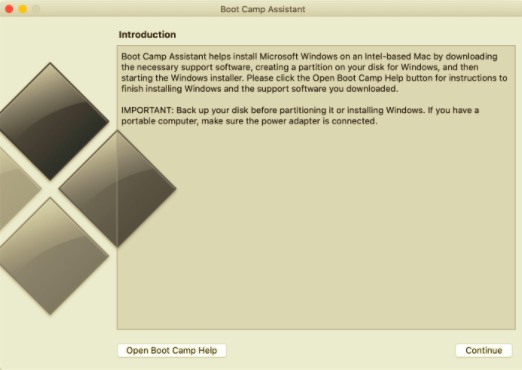
يوازي سطح المكتب
فيما يلي من بين الطرق الأكثر استخدامًا لتشغيل Windows على مثل هذا Mac. وبالمثل ، كما هو الحال مع الخدمات الأخرى في هذه الصفحة ، يمكنك تثبيت أي نظام تشغيل تختاره تقريبًا. كانت ميزته الأساسية هي أن كل شيء سهل التنفيذ والتشغيل ، مما يسمح لك بتبادل المحتوى وقدرات الأجهزة بسرعة مثل الطابعة عبر Windows و Mac.
كانت Parallels محاكي Windows مجانيًا لنظام التشغيل Mac وتم تحديثها سنويًا ، ولكن الإصدار الأحدث يعمل على Big Sur ، على الرغم من حقيقة أن Apple قامت بإجراء العديد من التعديلات بينما كانت وراء الأغطية في Big Sur تستوعب على وجه التحديد أجهزة Mac المستندة إلى Apple Silicon.
أسباب الاستخدام: يعمل بسرعة ولا يتطلب إعادة تشغيل.
لا أعرف ماذا تختار بين Bootcamp و Parallels؟ يمكنك قراءة البرنامج التعليمي للحصول على مزيد من المعلومات.
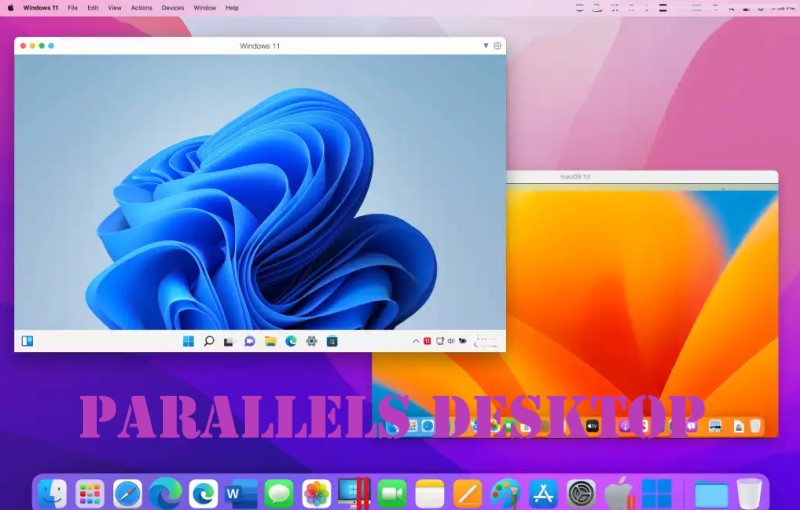
برنامج VMWare Fusion
برنامج VMWare Fusion لم تتم ترقيته بشكل متكرر مثل Parallels Desktop. هذا ، مع ذلك ، يحافظ على العديد من خصائصه. يمكنك استخدام هذا في وضع ملء الشاشة لجعل جهاز Mac الخاص بك يبدو وكأنه سطح مكتب Windows. يحتاج هذا الحل المعقول ، الذي يوفره Parallels Desktop أيضًا ، إلى تشغيل برامج Windows محددة بجانب تطبيقات Mac أثناء إخفاء Windows تمامًا.
أسباب الاستخدام: بصرف النظر عن Windows ، يمكنك تشغيل مجموعة متنوعة من أنظمة الكمبيوتر.
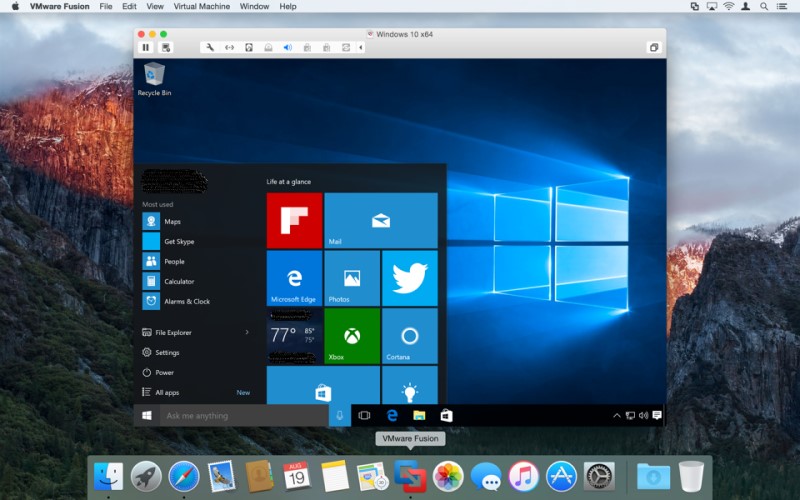
فيرتثلبوإكس
كان VirtualBox عبارة عن محاكي Windows مجاني لنظام التشغيل Mac والتطبيق مفتوح المصدر. هذا يعني أنه مفتوح لأي شخص للوصول إليه ، ولكنه أقل دقة مع Parallels Desktop مثل VMWare Fusion. ولا تحصل حقًا على نفس المستوى من المساعدة أو المساعدة أثناء الإعداد كما لو كنت تستخدم تلك التطبيقات.
شريطة أن تكون واثقًا من إعداده بنفسك ولكنك لا تريد المساعدة لأنك لا تهتم أبدًا بأشياء مثل توافق Sidecar أو أي أشياء أخرى مختلفة ، فقد يكون Virtual Box هو البديل المناسب لك.
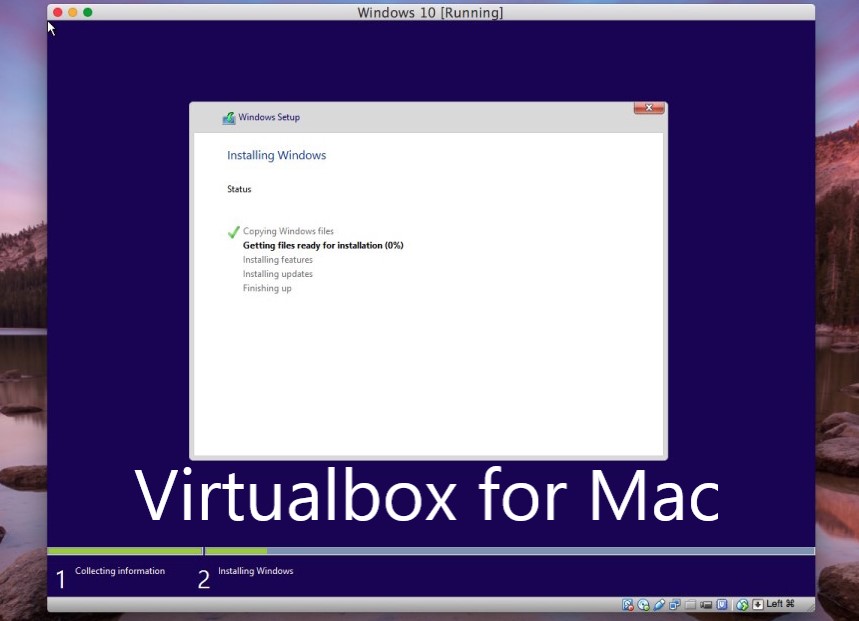
نبيذ
عندما تستخدم macOS Catalina أو حتى بعده ، لا تهتم باستخدام Wine. نظرًا لأن Wine ليس برنامجًا من نوع 64 بت ، فلن يعمل ضمن نظام Catalina. كانت هذه "forks" غير مصرح بها من Wine والتي تمكنك من تشغيل برامج Windows 64 بت ، ولكن لا شيء رسميًا بعد ذلك. كان Wine ، بالمثل Virtual Box ، مفتوح المصدر وبالتالي فهو مجاني تمامًا للحصول عليه بما في ذلك الاستخدام. ومع ذلك ، سوف تحتاج إلى إجراء تحقيق خاص بك للحصول على أي مساعدة ودعم تحتاجه.
استخدم للأسباب التالية: متى احتجت إلى برنامج Windows معين.
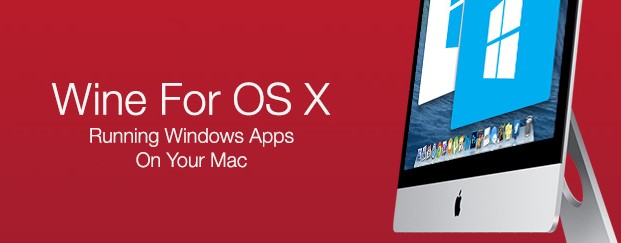
كروس أوفر لنظام التشغيل Mac
سيكون crossOver تعديلًا للنبيذ تم إنشاؤه باستخدام CodeWeavers. إنه ليس مجانيًا ، ومع ذلك ، فقد تم التحقق من ذلك بدقة لضمان التوافق مع مجموعة متنوعة من تطبيقات Windows. يوجد الآن تباين يتضمن المساعدة عبر الهاتف.
استخدم للأسباب التالية: يتم دعم العديد من التطبيقات الشائعة وحتى الألعاب.
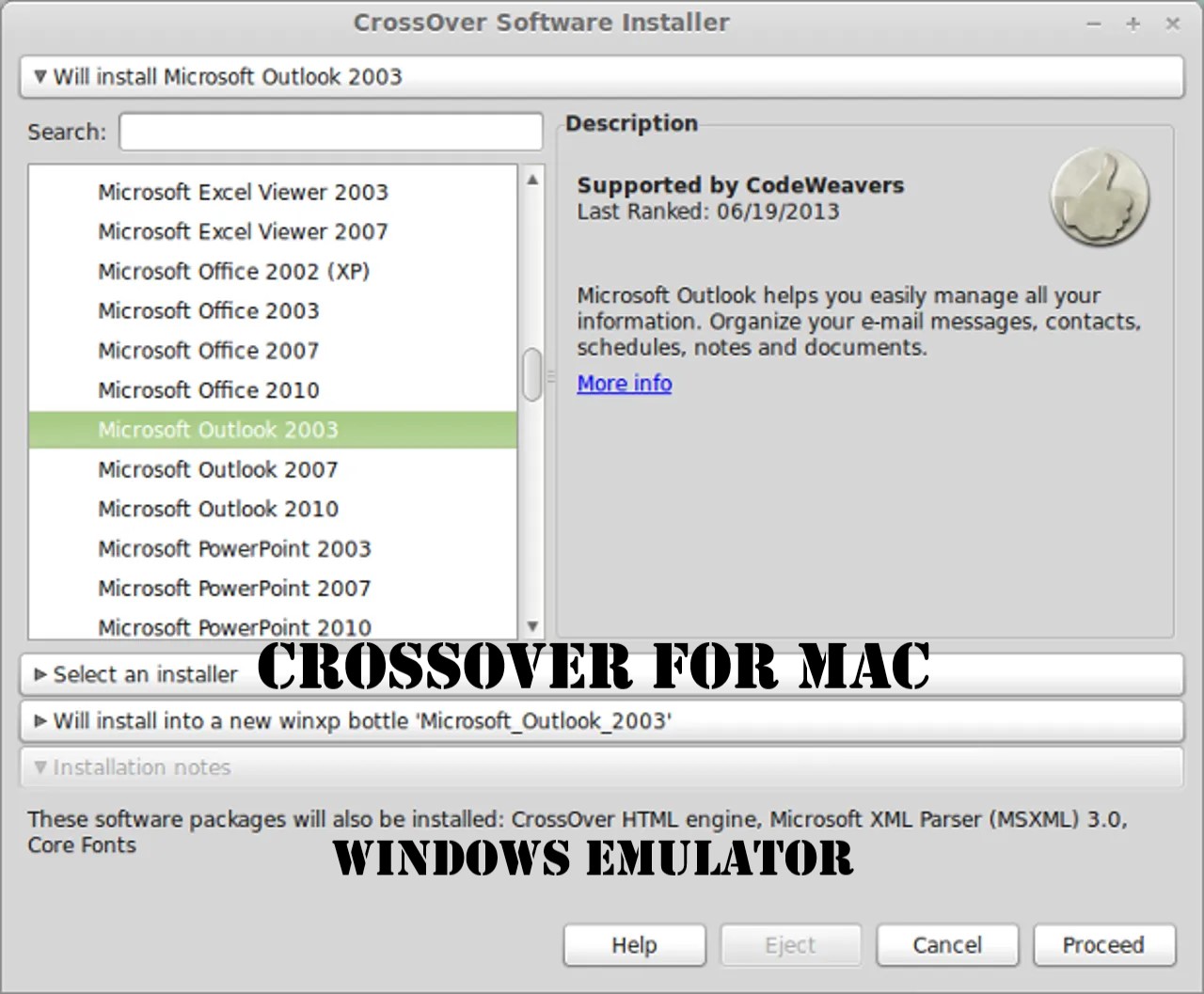
نصائح: قم بتنظيف وتحسين جهاز Mac الخاص بك لتشغيل نظام التشغيل Windows بشكل أسرع
قبل تنزيل Windows Emulator لنظام التشغيل Mac وتشغيل Windows 10/11 في macOS ، يجب أن تلاحظ أن محاكي Windows سينشئ قسمًا على محرك الأقراص الخاص بك ، مما يعني أنه يجب عليك تأكد من أن جهاز Mac الخاص بك به مساحة كافية لتعمل.
اطلع على تحرير مساحة التخزين الخاصة بك باستخدام هذه الأداة النظيفة الاحترافية والقوية- PowerMyMac. يقوم بتنظيف وتحسين جهاز Mac الخاص بك بذكاء. مع ذلك ، يمكنك تحرير يديك!

وفي الختام
الآن تحصل على أفضل قائمة محاكي Windows المجاني لنظام التشغيل Mac. إلى جانب أدوات محاكي Windows لتشغيل Windows 10/11 في macOS ، قدمنا أيضًا نظرة عامة حول ما يدور حوله المحاكي وما الذي تم استخدامه من أجله. نأمل أن يساعدك هذا بعد ذلك في اختيار أفضل محاكي Windows مجاني لجهاز Mac الخاص بك. أتمنى لك يومًا سعيدًا وجيدًا في المستقبل.



